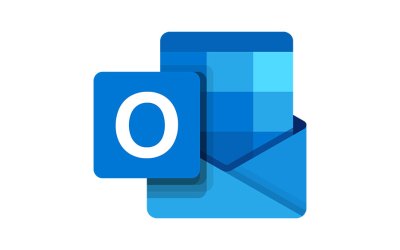
Microsoft giới thiệu lần đầu Windows Người dùng đến Outlook vào năm 1997. Kể từ đó, Outlook là một phần của mọi bộ Microsoft Office. Bạn có thể tìm thấy nó trong các gói Microsoft Office gần đây, bao gồm 2013, 2016 và Office 365 Home.
Outlook có thể đồng bộ hóa dữ liệu của bạn với điện thoại hoặc máy tính bảng và các thiết bị khác, miễn là bạn đã đăng nhập bằng tài khoản Microsoft của mình. Và nếu bạn muốn thay đổi phông chữ mặc định trong Outlook hoặc bất kỳ cài đặt nào khác, bạn có thể thực hiện điều đó một cách dễ dàng.
Thay đổi phông chữ
Bất kể lý do tại sao bạn muốn thay đổi phông chữ mặc định của Microsoft Outlook của mình, hãy cho phép xem cách thực hiện điều đó. Mở Microsoft Outlook của bạn và làm như sau:
- Truy cập vào Tệp File (góc trên cùng bên trái của ứng dụng) và sau đó chọn Tùy chọn.
- Chọn thư Mail, từ danh sách và bên dưới tin nhắn soạn tin văn bản Chọn văn phòng phẩm và phông chữ.
- Switch vào tab Văn phòng phẩm cá nhân trực tuyến.
- Bên dưới thư Tin nhắn mới, hãy chọn Phông chữ của Bỉ. Tiếp tục chọn phông chữ, kiểu dáng, màu sắc và kích thước. Nhấp vào Đặt Set làm Mặc định, sau đó bấm vào OK OK.
- Trong phần Trả lời hoặc chuyển tiếp tin nhắn, cũng có thể chọn Phông chữ Phông chữ và lặp lại các bước.
- Nhấp vào ngay OK OK để xác nhận
Đây là các bước để thay đổi phông chữ Outlook mặc định của bạn. Sau khi bạn đã chọn xong phông chữ, bạn cũng có thể xem một Văn bản mẫu trên mạng để đảm bảo rằng bạn đã chọn đúng. Trong trường hợp bạn không thích, bạn có thể quay lại và thử cái khác.
Bạn cũng có thể đánh dấu vào ô có tên, Chọn một màu mới khi trả lời hoặc chuyển tiếp. Ngoài ra, bạn có thể thay đổi phông chữ khi soạn và đọc tin nhắn văn bản đơn giản.
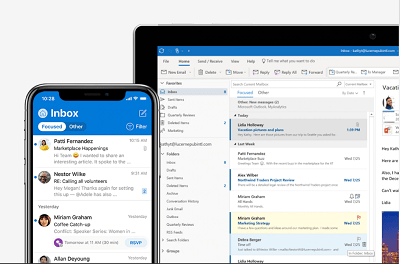
Chủ đề & Chữ ký
Trong khi bạn vẫn còn trong phần Cài đặt Chữ ký và Văn phòng phẩm, bạn có thể chọn một chủ đề hoàn toàn khác cho dịch vụ lịch và email Outlook của mình. Chỉ cần nhấp vào Theme Theme và cuộn qua các tùy chọn có sẵn. Bất kỳ chủ đề nào trong số này sẽ thay đổi mạnh mẽ diện mạo của Outlook của bạn. Và bao gồm Phông chữ mặc định. Nó có thể là một cách thú vị để giữ cho Outlook của bạn trông tươi mới.
Chuyển từ tab Văn phòng phẩm cá nhân của Nhật Bản sang Thẻ chữ ký E-mail Chữ khắc sẽ tiết lộ nhiều tùy chọn tùy chỉnh hơn. Đó là nơi mà bạn có được một chữ ký và chỉnh sửa nó. Điều tuyệt vời của Outlook về Outlook là bạn có thể thay đổi phông chữ mặc định của chữ ký của mình khác với phông chữ mặc định bạn sử dụng để viết email. Chỉ cần sử dụng khoảng trắng bên dưới Chữ ký Chỉnh sửa Chữ viết để viết nó và chọn kích cỡ và kiểu phông chữ bạn chọn.
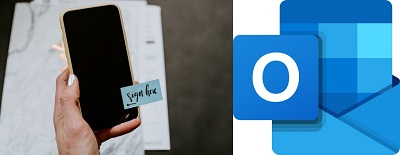
Lịch Outlook
Một trong những tính năng tốt nhất của Outlook là nó đi kèm với tính năng lịch mà bạn có thể tùy chỉnh và thiết lập theo sở thích của mình. Có khá nhiều thứ bạn có thể làm với nó, nhưng hiện tại, hãy tập trung vào việc thay đổi màu mặc định và các tùy chọn hiển thị khác. Đây là cách bạn làm điều đó:
- Mở Microsoft Outlook và truy cập vào Tập tin, Tập tin, sau đó chọn Tùy chọn.
- Từ danh sách, hãy chọn Lịch Lịch và cuộn xuống một chút.
- Trong các tùy chọn Hiển thị, thì chọn Chọn màu lịch mặc định. Bạn có chín tùy chọn có sẵn.
- Nhấp vào nút OK OK
- Switch từ biểu tượng Thư đến biểu tượng Lịch ở góc dưới bên trái và kiểm tra xem các cài đặt có được áp dụng không.
Bạn cũng có thể kiểm tra các Sử dụng màu này trên tất cả các lịch Lịch và đảm bảo thay đổi được áp dụng trên tất cả các nền tảng mà bạn sử dụng Microsoft Outlook. Bạn cũng có thể tùy chỉnh các tùy chọn hiển thị bằng cách chọn nếu bạn muốn hiển thị số tuần trong chế độ xem theo tháng và những thứ khác liên quan đến các cuộc hẹn lên lịch. Bạn cũng có thể đặt giờ làm việc và lời nhắc.
Outlook Webmail
Nhiều người coi Outlook là một dịch vụ webmail. Nó đã xuất hiện từ lâu và được sử dụng để gọi là Hotmail. Mọi người có tài khoản Microsoft cũng có địa chỉ email Outlook và có thể truy cập dịch vụ webmail miễn phí.
Nếu bạn có kế hoạch gửi email qua webmail Outlook, bạn nên biết rằng bạn cũng có thể thay đổi phông chữ mặc định ở đó. Dễ như ăn bánh. Chỉ cần đăng nhập vào webmail Outlook của bạn và làm theo các bước sau:
- Nhấp vào Cài đặt (biểu tượng bánh răng).
- Cuộn xuống phía dưới và nhấp vào trên Chế độ xem tất cả các cài đặt Outlook.
- Chọn vùng soạn thảo và trả lời trên danh sách.
- Chuyển đến định dạng tin nhắn của Nhật Bản và chọn phông chữ bạn thích, bao gồm kích thước và kiểu dáng.
- Nhấp vào Tiết kiệm Lưu ở đầu màn hình.
Bây giờ, bạn đã chọn phông chữ mặc định mà bạn sẽ sử dụng để viết tin nhắn. Bạn có thể quay lại và thay đổi nó bất cứ lúc nào. Bạn cũng có thể đặt chữ ký Email và lưu cài đặt.
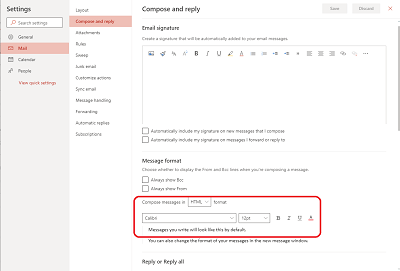
Khi Calibri Doesn Fit Fit
Calibri là phông chữ mặc định trên tất cả các ứng dụng Microsoft Office. Nó không phức tạp, đơn giản và không gây choáng ngợp cho người đọc. Microsoft có lẽ đã chọn nó sau nhiều thử nghiệm của người dùng để xem cái nào là phông chữ trung tính nhất hiện có. Nhưng đối với một số người, đó là đủ, và họ thích một cái gì đó khác biệt.
Phông chữ yêu thích của bạn cho Microsoft Outlook là gì? Bạn nghĩ gì về Calibri? Cho chúng tôi biết trong các ý kiến dưới đây.
